【摘要】:图3-24 新建三个固体物理模型图3-25 固体物理模型因为固体物性有3个,且设定条件大部分相同,故其他可以直接复制Physics 2的设定。将Physics 3重命名为“chip”。图3-29 确定更换固体材质图3-30 更改后的board材质图3-31 chip的材质图3-32 sink的材质在STAR-CCM+的安装目录下,“props.dbs”为物性的数据库文件。图3-33 在props.dbs中添加固体材质属性材料物性定义完成后,右键点击[Tools]>[Materials]>[Reload Material Database...],载入定义的物性参数。
1.计算模型设定
同流体一样,新建Physics continuum。
右键选择[Continua]>[New]>[Physics Contin-uum],可以看到[Continua]>[Physics 2]出现在树形菜单中。按同样操作生成Physics 3和Physics 4,如图3-24所示。
右键选择[Continua]>[Physics 2]>[Select models...]。打 开“Physics Model Selection”对话框。
计算条件设定。依次选择[Space]>[Three Di-mensional]、[Material]>[Solid]、[Optional Physics Models]>[Segregated Solid Energy]、[Equation of State]>[Constant Density]和[Time]>[Implicit Un-steady]。选择后的模型被追加到右侧的[Enabled Physics models]中,如图3-25所示。
点击“Close”按钮,确认设定。
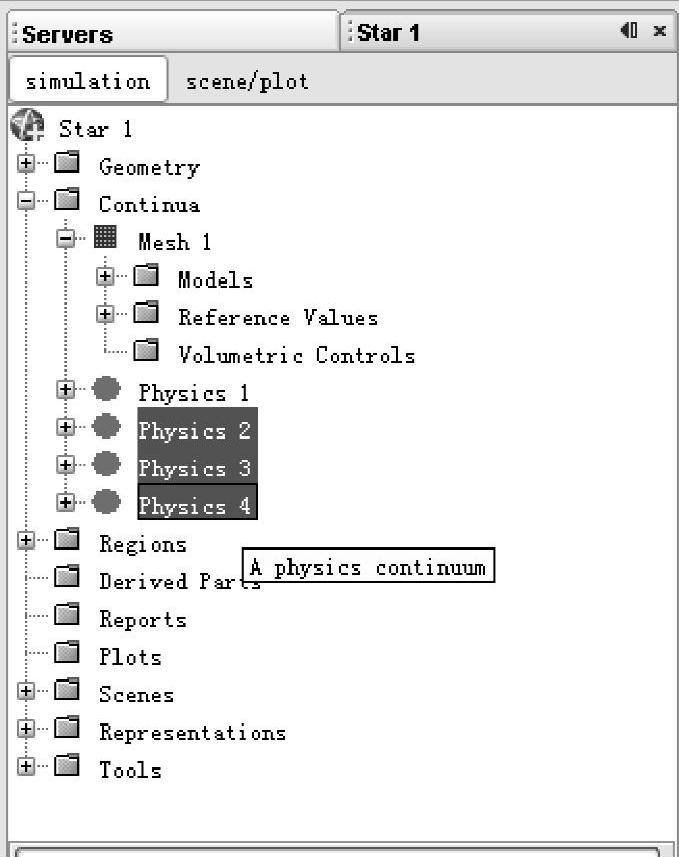
图3-24 新建三个固体物理模型
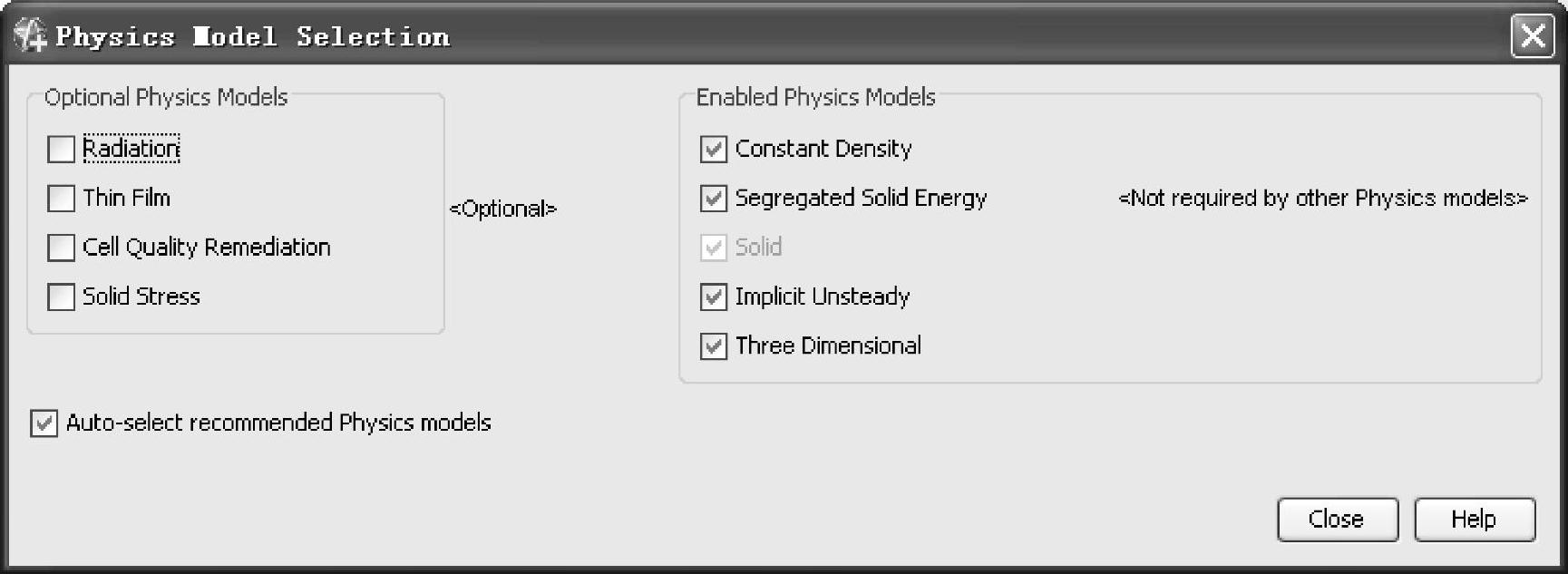
图3-25 固体物理模型
因为固体物性有3个,且设定条件大部分相同,故其他可以直接复制Physics 2的设定。复制Physics 2的设定,然后粘贴到Physics 3和Physics 4中,如图3-26和图3-27所示。
复制&粘贴方式可以用在不同模拟类型中。例如:用相同的计算方法求解不同材质的模型,就可通过复制&粘贴方式快速完成不同模型的设定,而不需重复设定。
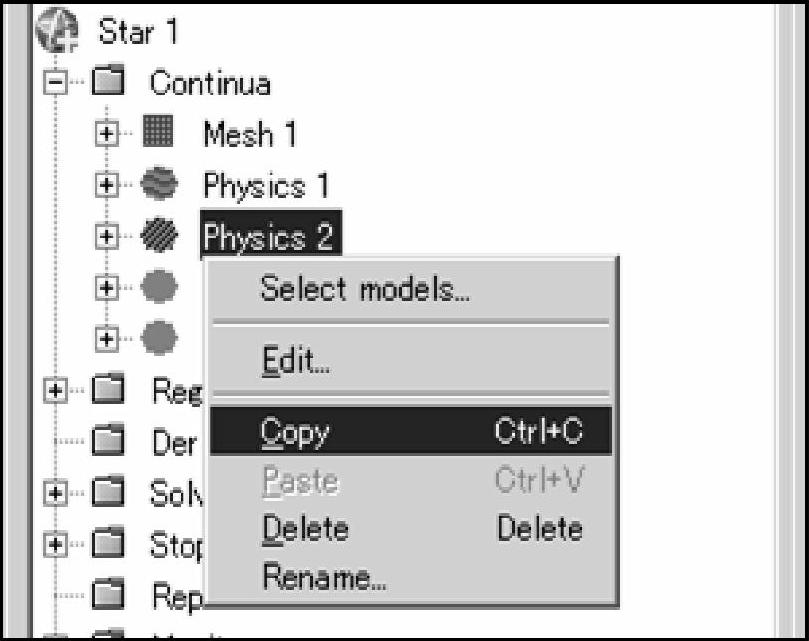
图3-26 复制Physics 2的设定
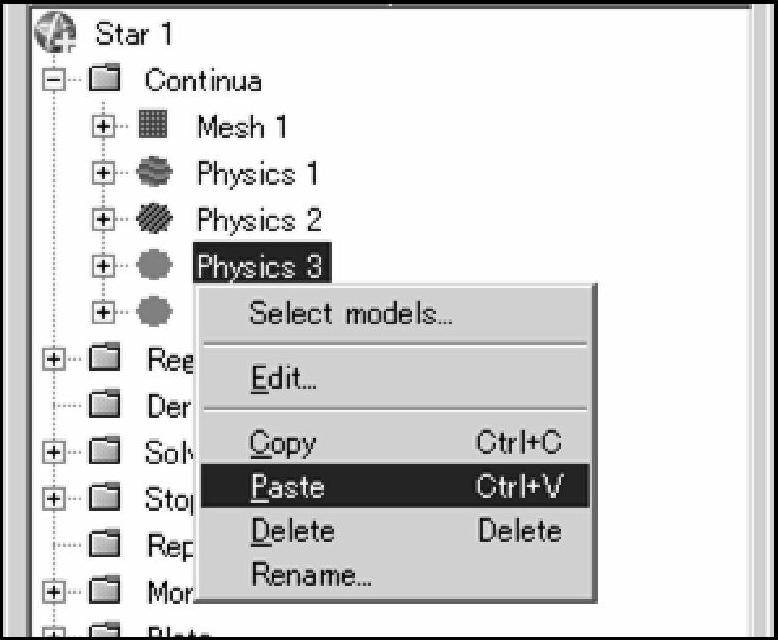
图3-27 粘贴Physics 2的设定
2.固体物性设定
将[Physics 2]重命名为[board]。右键点击[Continua]>[board]>[Models]>[Solid]>[Al]。如图3-28所示,选择[AddPropGaraepo],更改为garaepo的物性。
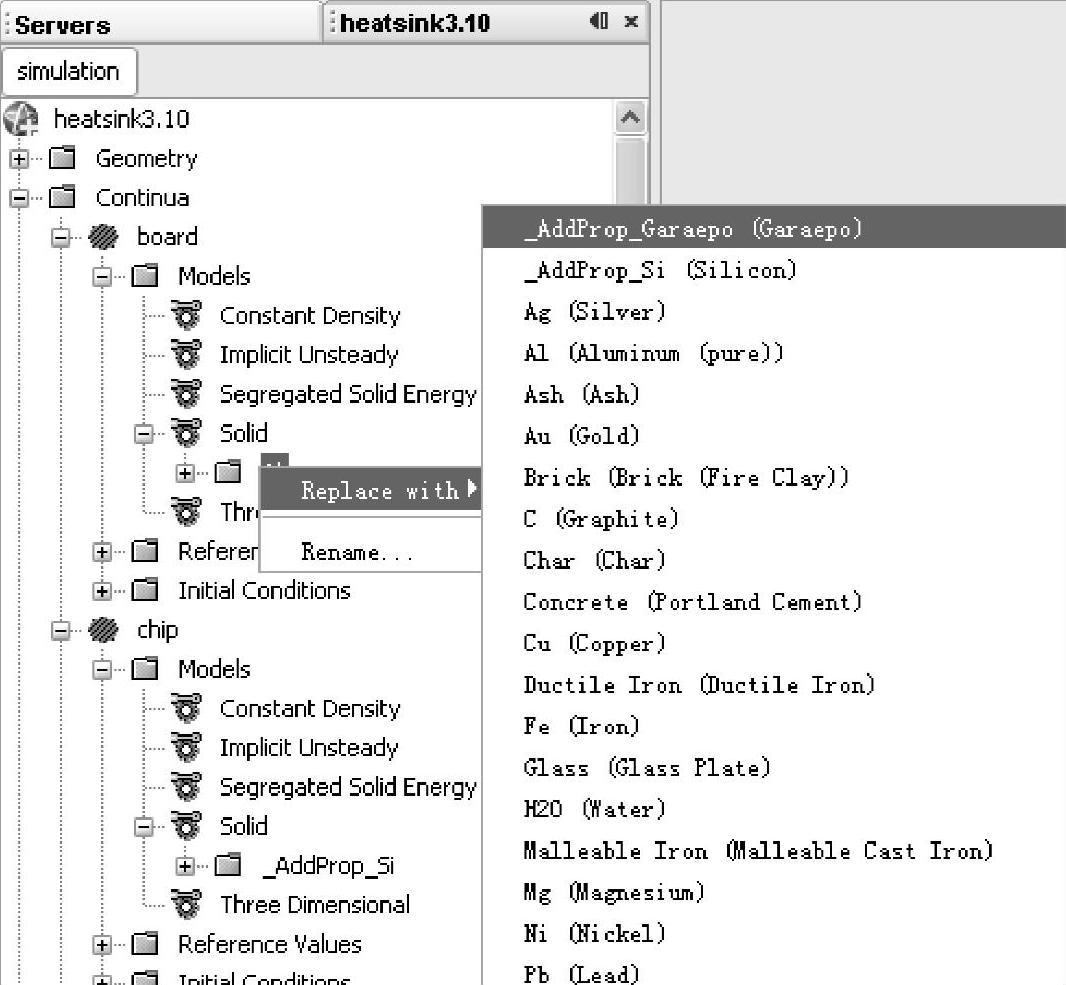
图3-28 更改固体材质
操作中会弹出图3-29所示的“Replace Material”对话框。点击“OK”按钮,确认所更换的固体材质。点击“Cancel”按钮,则放弃更改。
更改后的固体材质由Al变为garaepo的物性,如图3-30所示。(www.chuimin.cn)
将Physics 3重命名为“chip”。右键点击[Continua]>[chip]>[Models]>[Solid]>[Al]。如图3-31所示,选择[AddPropSi],更改为Si的物性。
将Physics 4重命名为“sink”。保持[Continua]>[sink]>[Models]>[Solid]>[Al]不变,如图3-32所示。
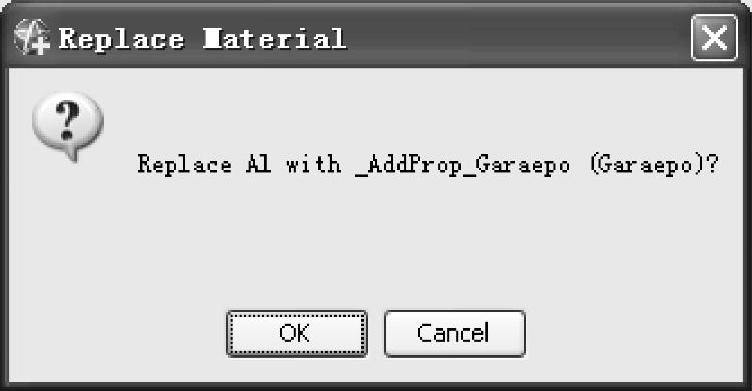
图3-29 确定更换固体材质
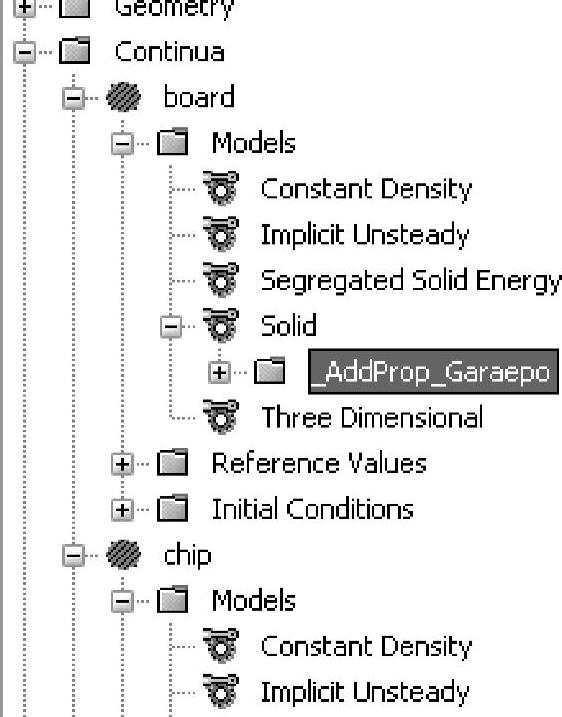
图3-30 更改后的board材质
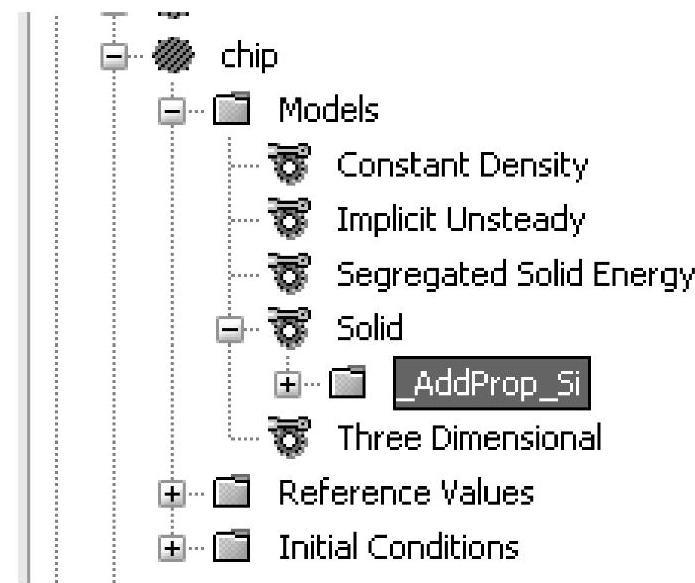
图3-31 chip的材质
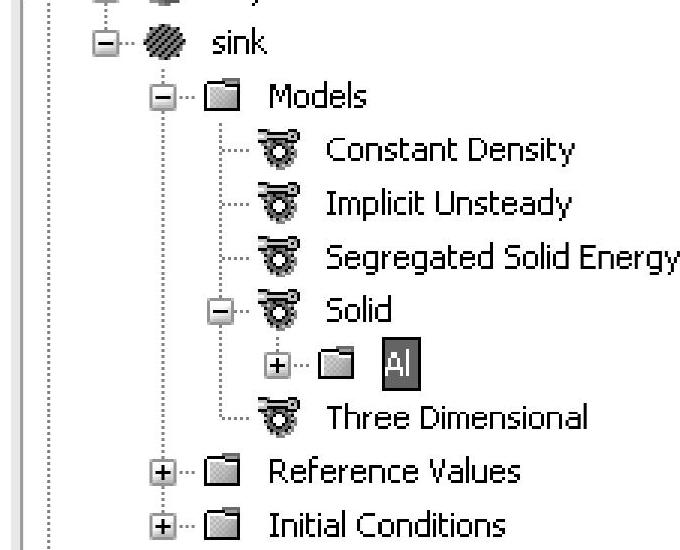
图3-32 sink的材质
在STAR-CCM+的安装目录下,“props.dbs”为物性的数据库文件(存储路径一般为C:\Program Files\CD-adapco\STAR-CCM+5.02.010)。用户可通过修改文本文件的形式(通过写字板打开),预先将相关物性参数追加到数据库文件中。
固体(Solid)物性格式为:
FIRST LINE(FORMAT(A20,A60))
Molecular Name、Generic Name(S)
SECOND LINE(FORMAT(4G10.5))
Reference Temperature(K),Density(kg/m3),Cp(J/kmol),Thermal Conductivity(W/m·K)注:气体(VAPOR/GAS)、液体(LIQUID)、props,请参照dbs的页眉部分。比如,硅的物性定义如下:
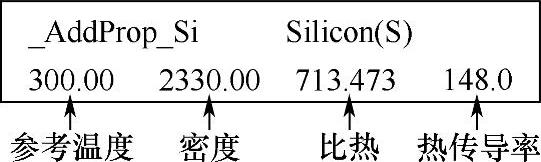
本章中需在“props.dbs”文件中加入以下四行文字,如图3-33所示。
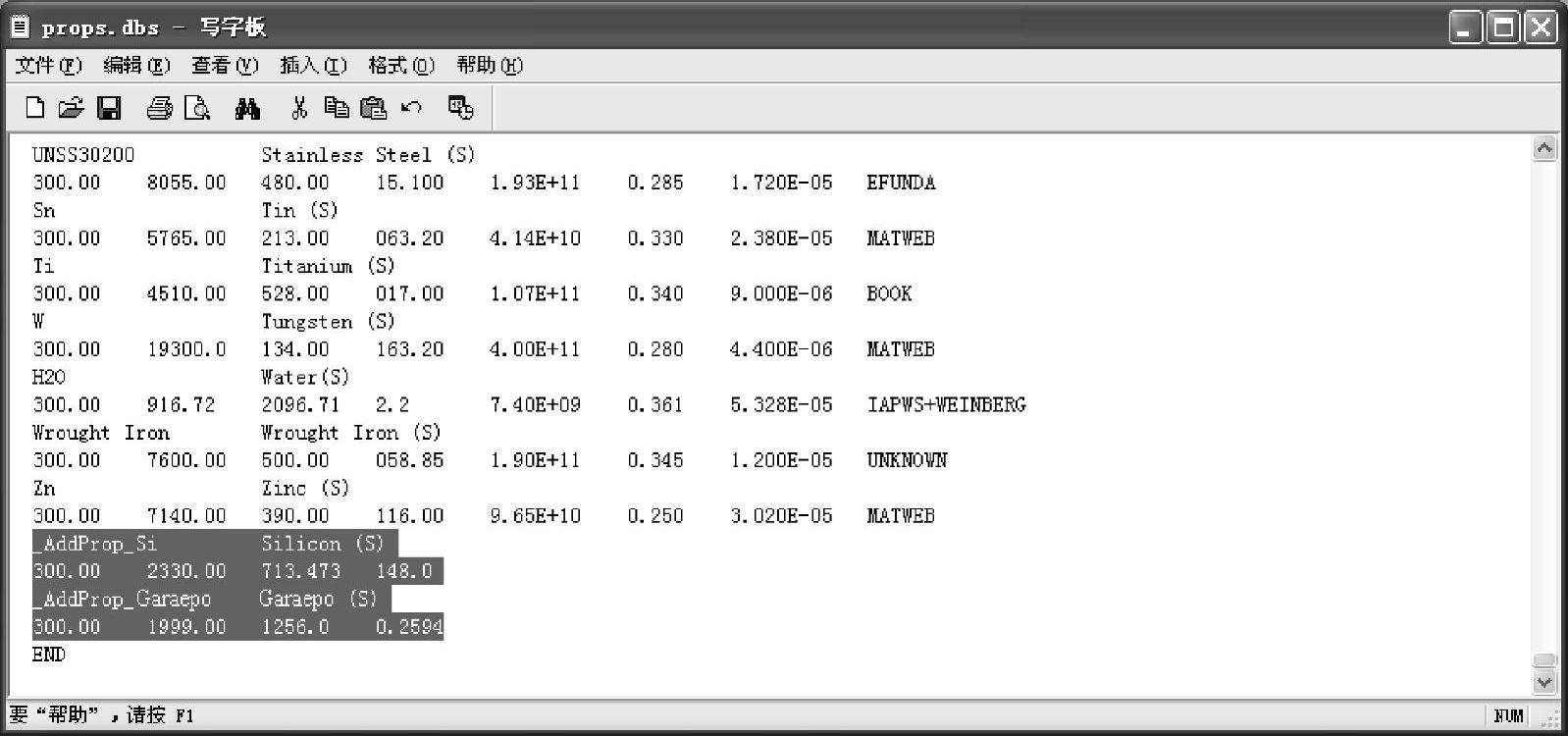
图3-33 在props.dbs中添加固体材质属性
材料物性定义完成后,右键点击[Tools]>[Materials]>[Reload Material Database...],载入定义的物性参数。

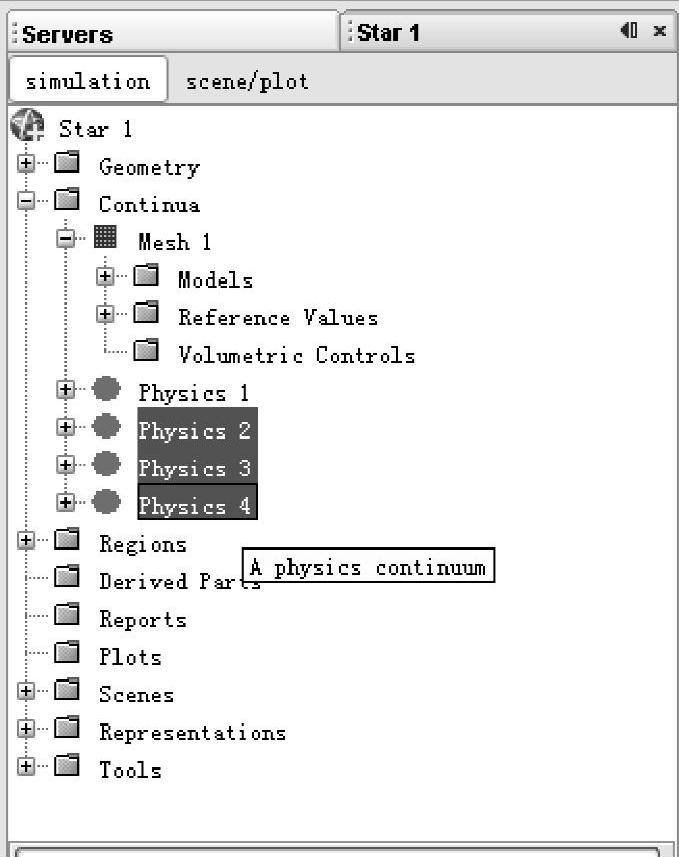
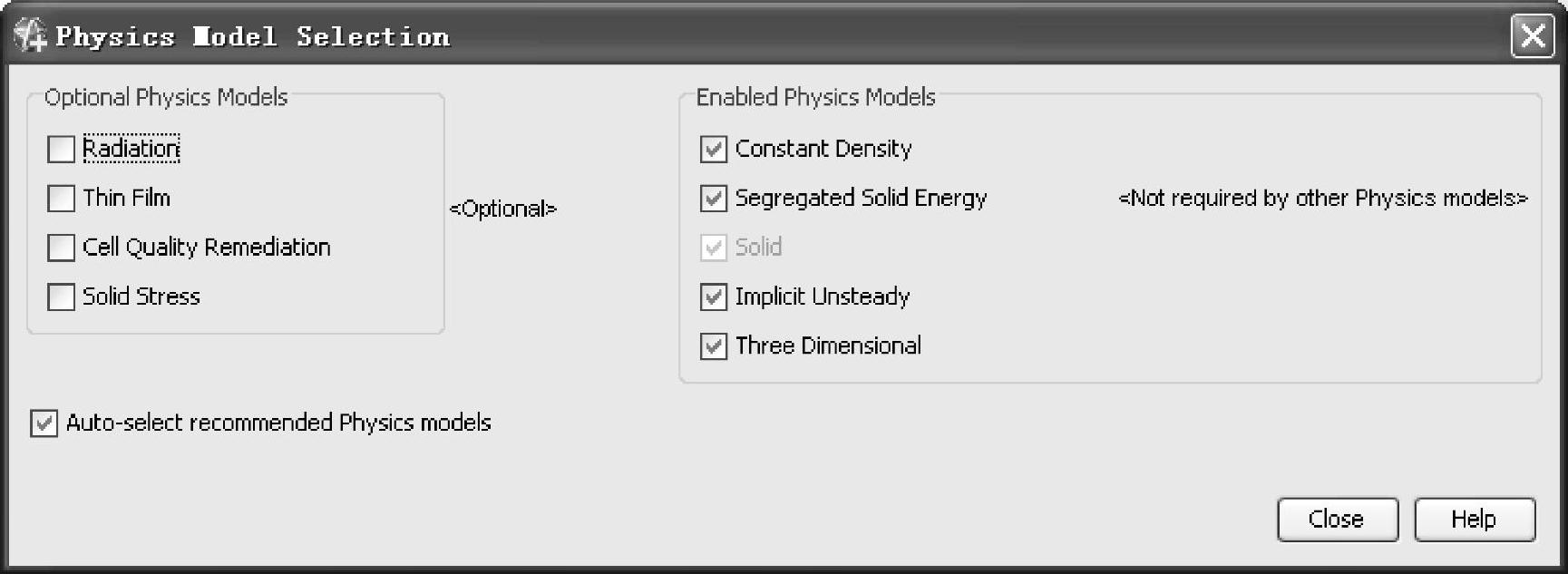
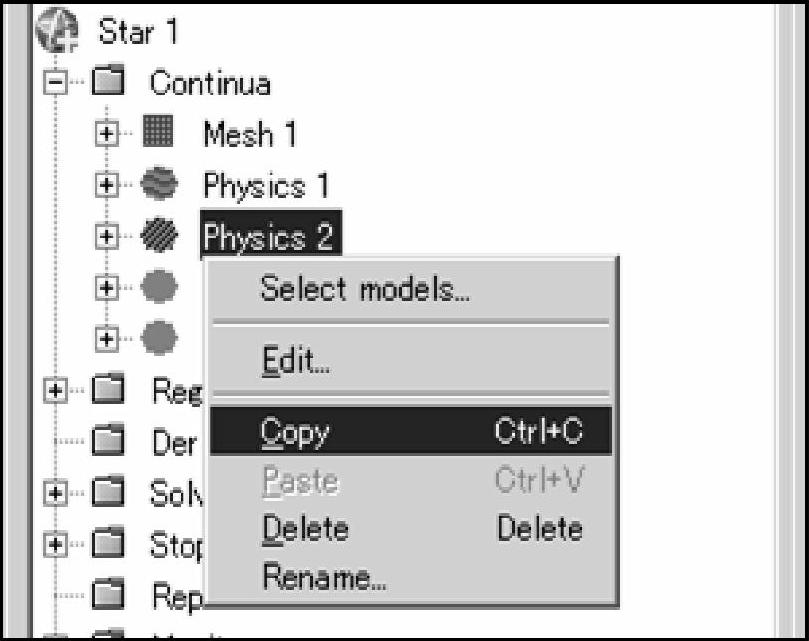
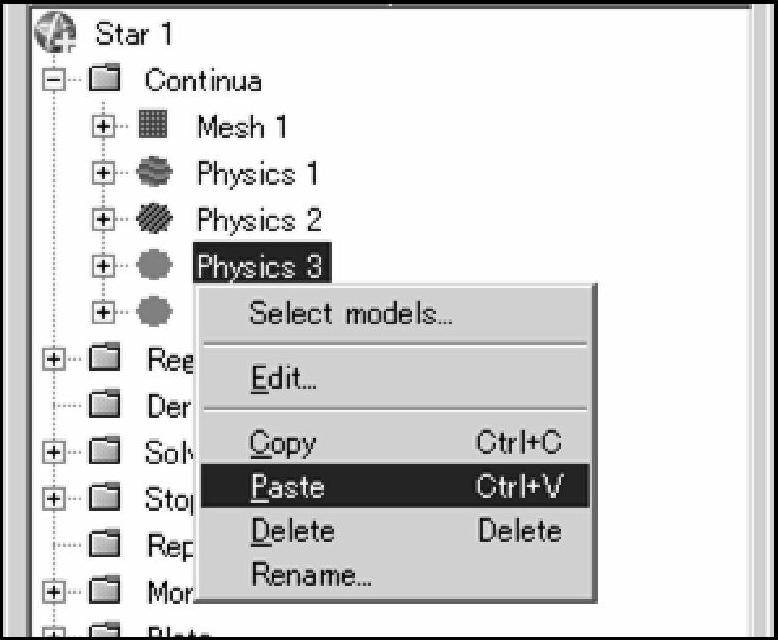
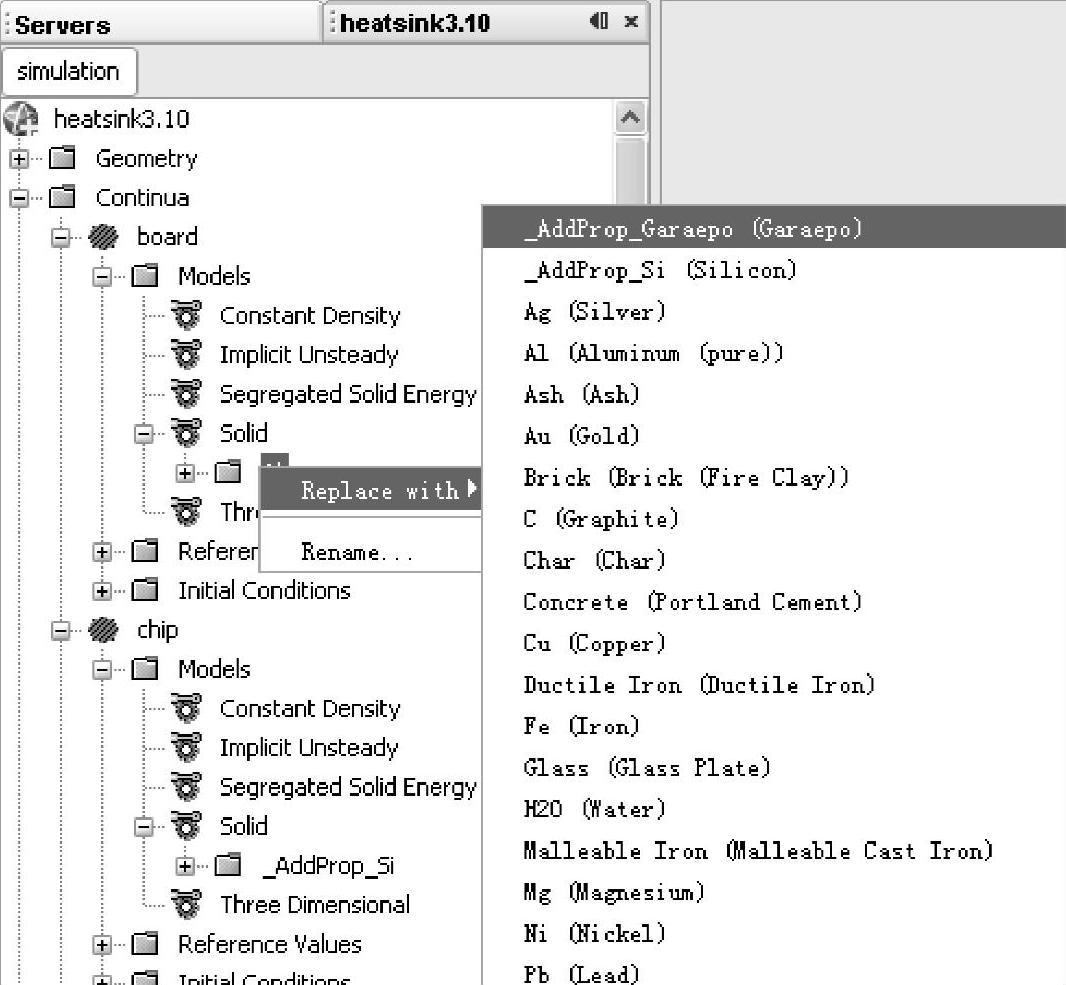
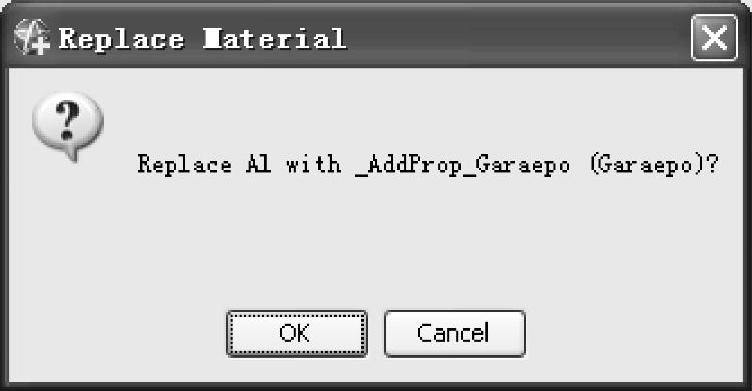
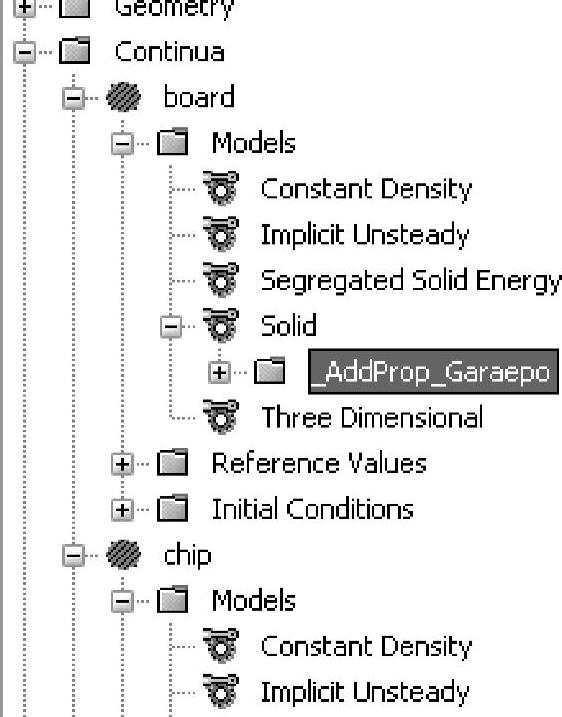
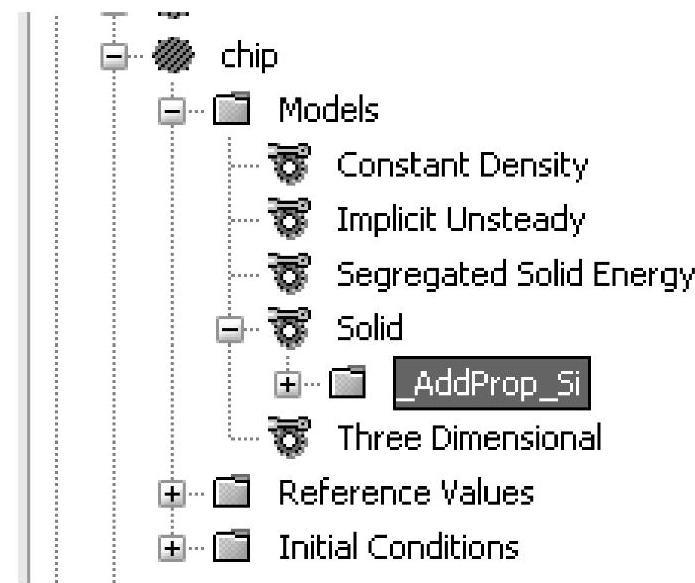
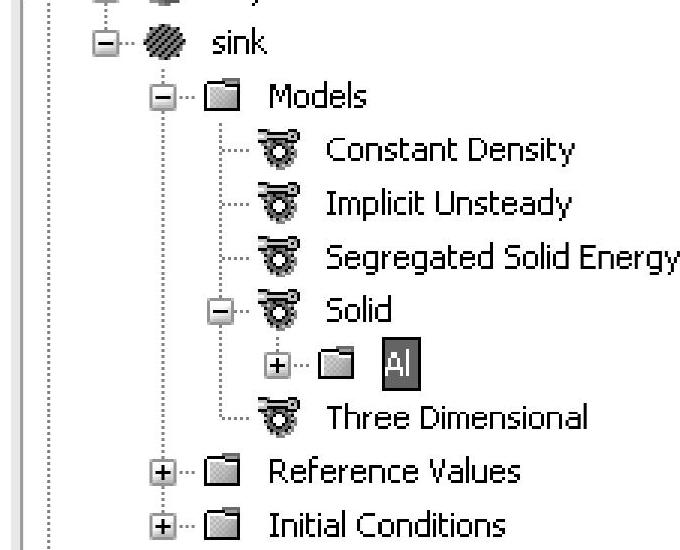
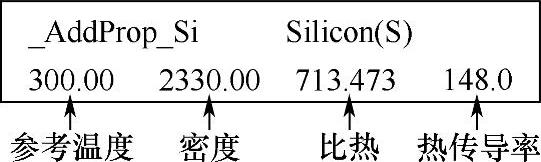
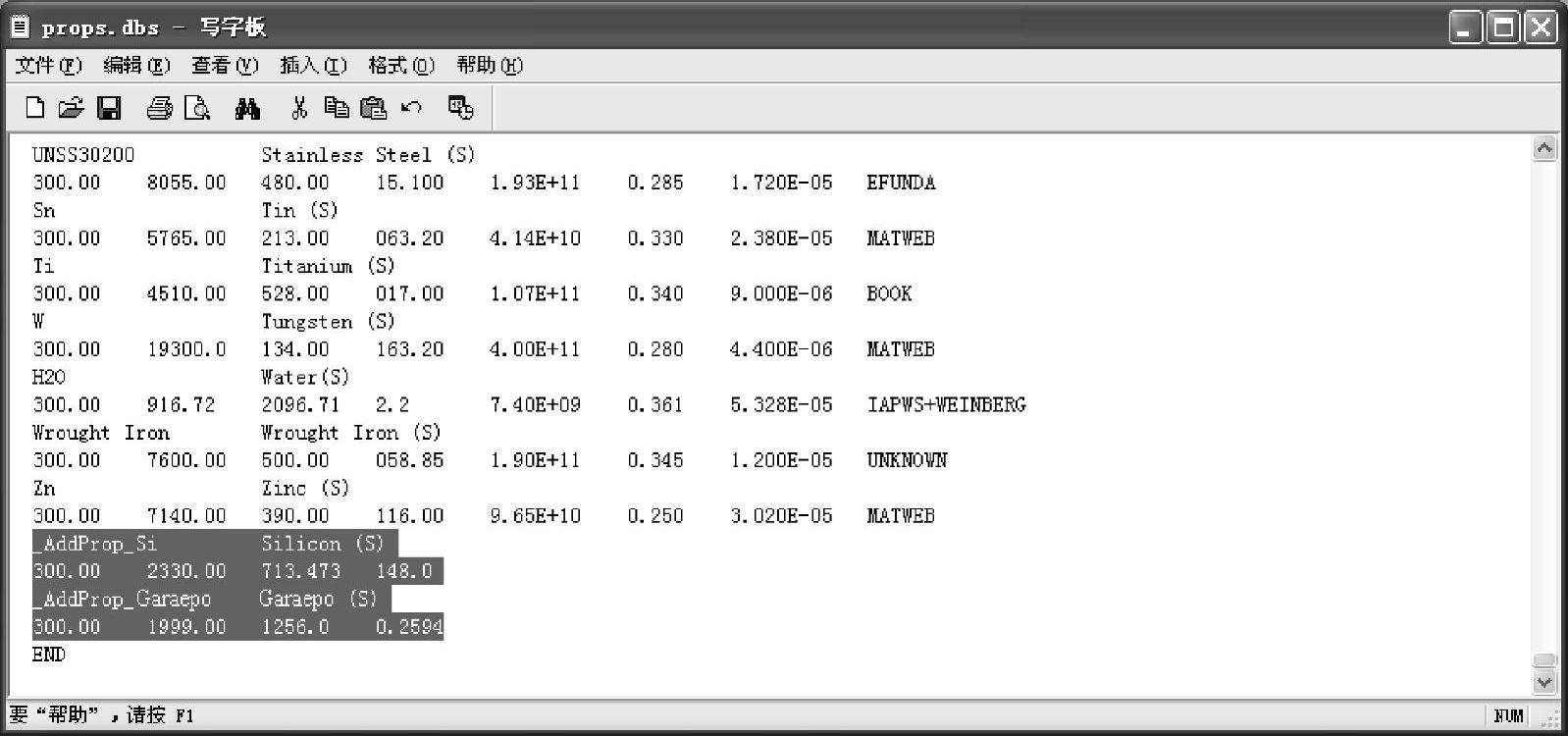






相关推荐